Базы данных Microsoft Access 2003
Всего несколько щелчков мышью позволили полностью изменить внешний вид формы
Рис. 13.2. Всего несколько щелчков мышью позволили полностью изменить внешний вид формы
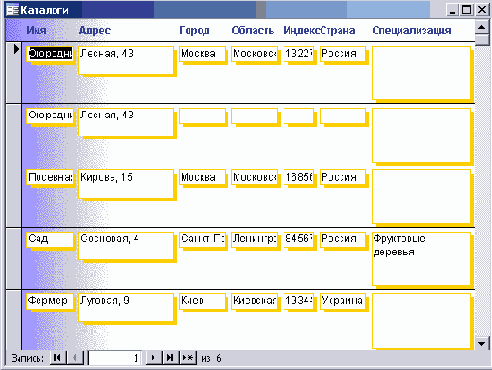
8. Сохраните форму, щелкнув на кнопке Сохранить, расположенной на панели инструментов. Изучив содержимое формы, закройте ее.
Использование автоформата влияет не на функции формы, а исключительно на ее внешний вид. В частности, меняются шрифт заголовков и текста, цвет элементов управления и их границы, а также фоновое изображение.
В диалоговом окне Автоформа можно выполнить еще две операции. Щелкнув на кнопке Параметры, вы сможете применить автоформатирование к шрифтам, цвету и границам. Щелчок на кнопке Настройка позволит вам изменить существующие автоформаты одним из следующих способов:
- путем создания нового автоформата на основе содержимого текущей формы;
- за счет обеспечения соответствия текущей форме (вместо изменения формы в соответствии с автоформатом);
- методом удаления автоформата.
Если для формы был выбран особо удачный стиль, его можно сохранить в качестве нового автоформата. Затем полученный автоформат можно применить к другим формам базы данных, создавая тем самым единообразный пользовательский интерфейс. Более подробно автоформаты описаны в главе 14, «Настройка отчетов».
Параметры автоформатов хранятся непосредственно в Access, а не в пользовательских базах данных. Следовательно, новый автоформат, созданный для одной базы данных, будет доступным и для всех других баз.
Содержание раздела